こんにちは。たいら(@tairaengineer2)です。
この記事では、 Ruby on Railsでアプリケーションを新規作成し
|
1 |
rails server |
とコマンドを打ち起動しようとしたら、Webpackerでエラーが起こったときの解決方法をお伝えします。
前提:環境
この記事で解説している環境は以下の通りです。
- OS:Windows10
- Ruby on Railsのバージョン:Rails 6.0.3.2
- C:\rails_study配下にsampleという名前でRailsアプリケーションを作成
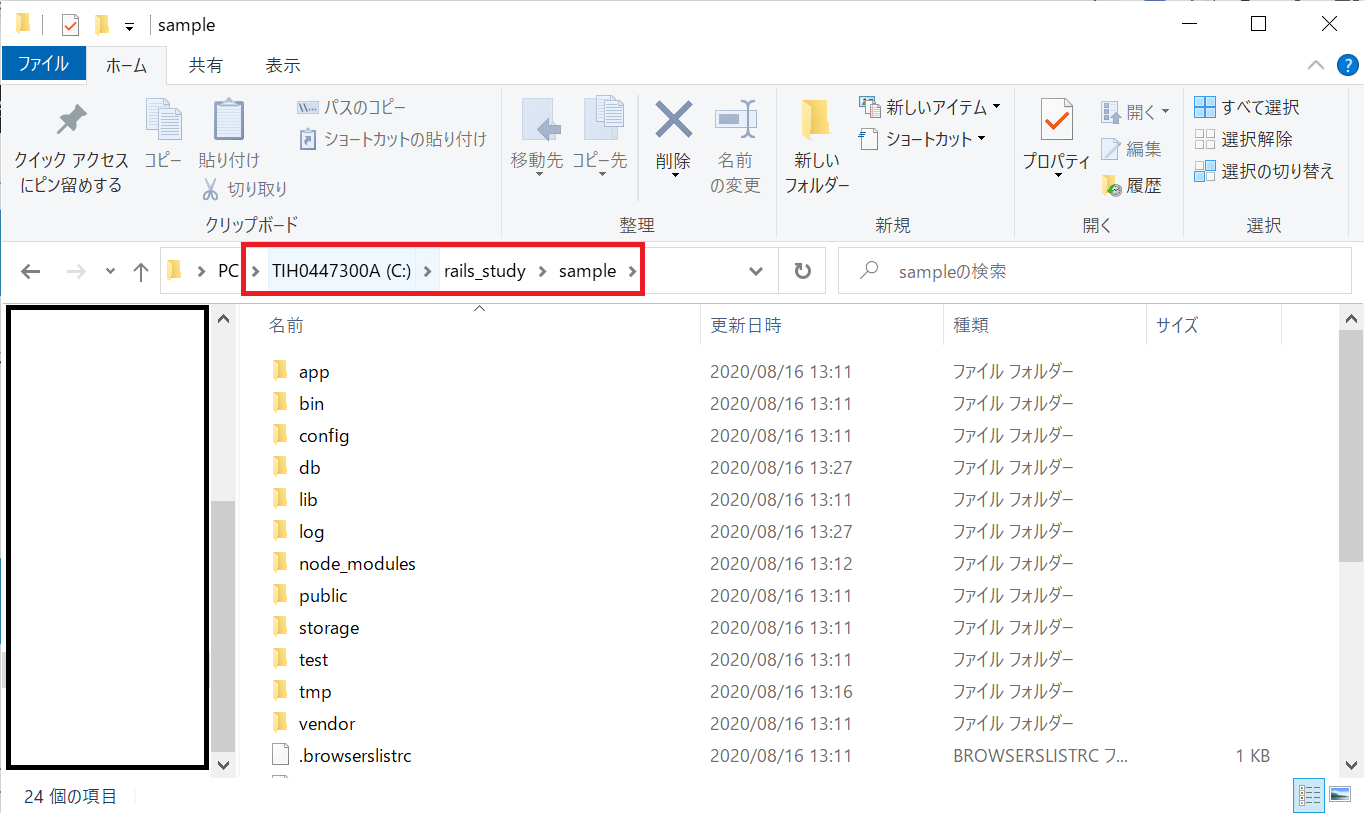
どのような症状か
Railsアプリケーションを作成し、
|
1 |
rails server |
を打ち込み起動させようとすると
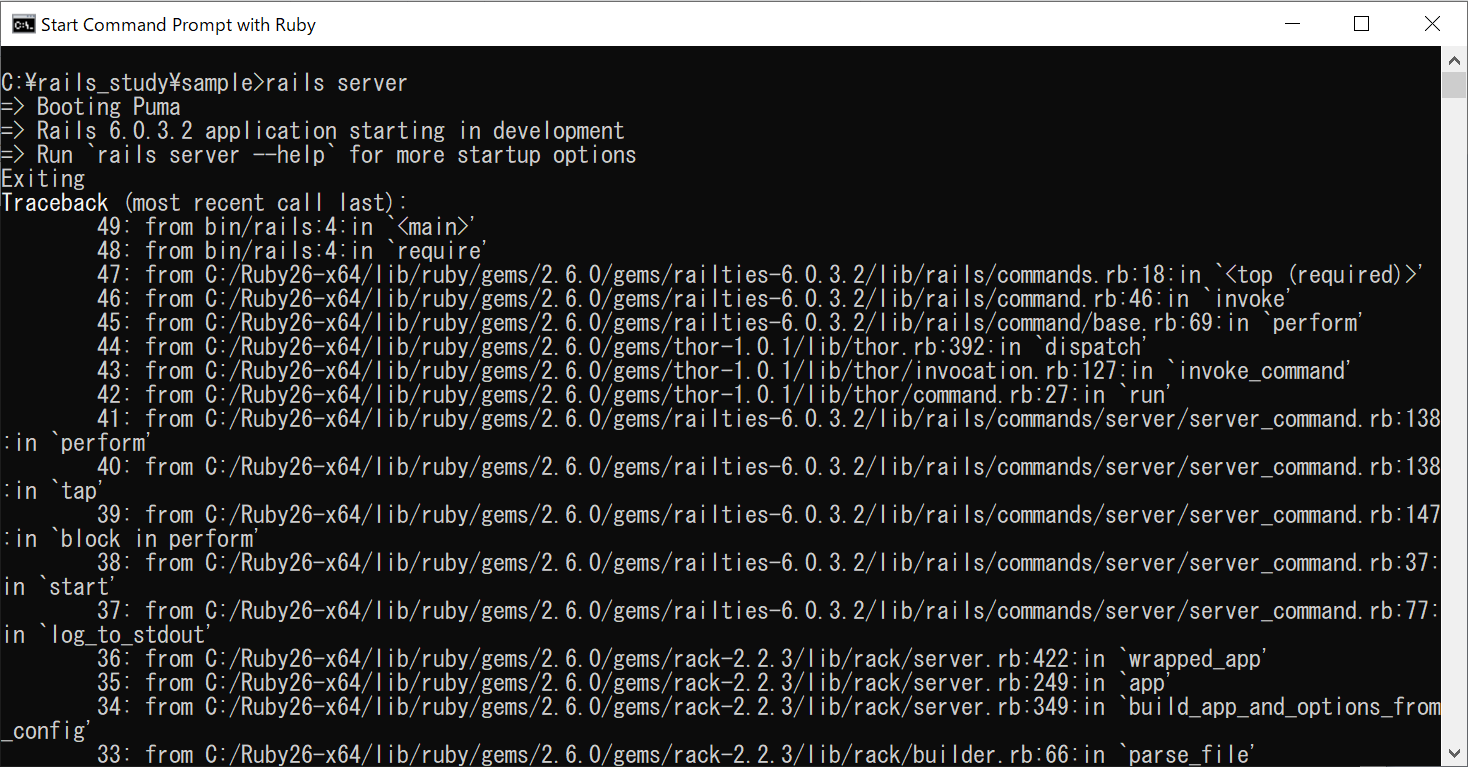
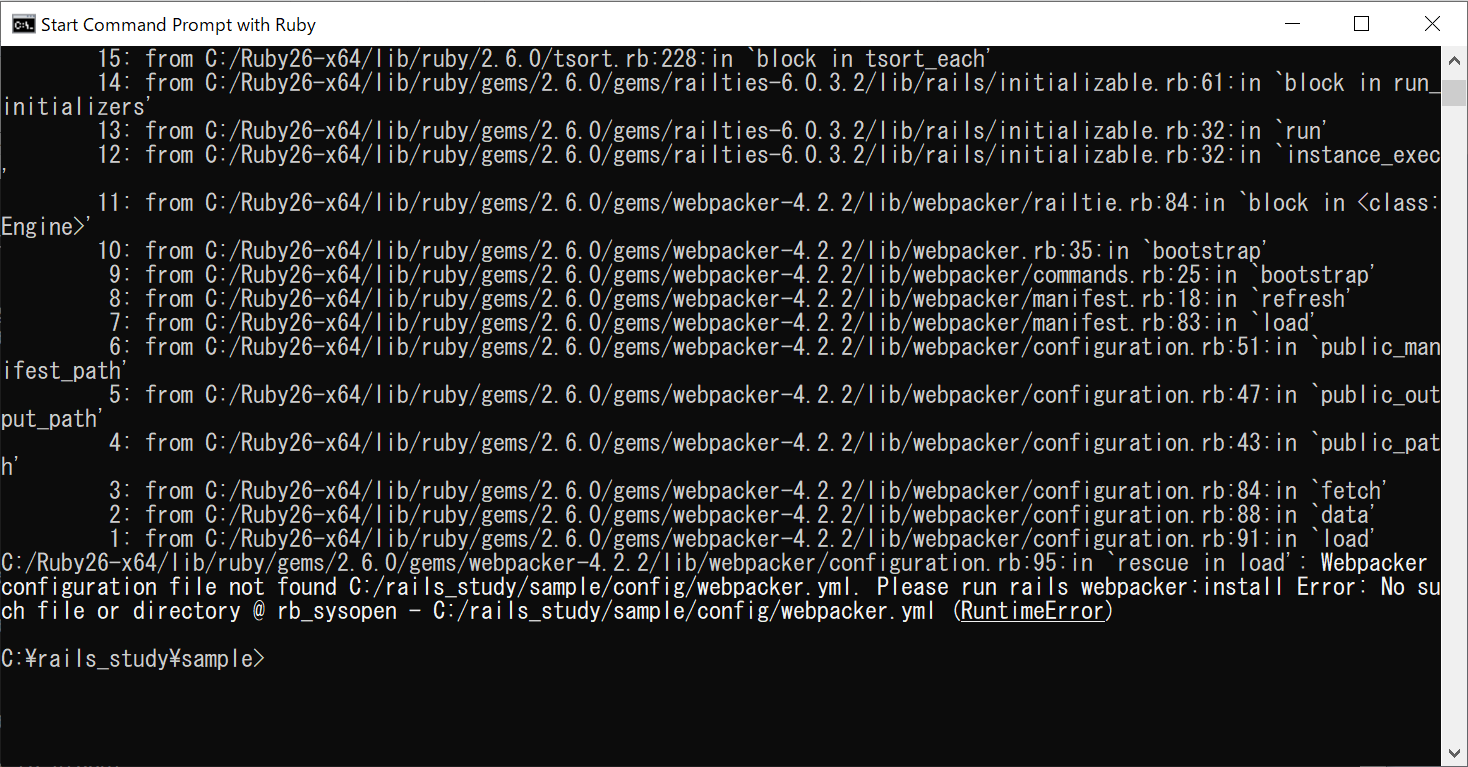
C:\rails_study\sample>rails server
=> Booting Puma
=> Rails 6.0.3.2 application starting in development
=> Runrails server --helpfor more startup options
Exiting
Traceback (most recent call last):
49: from bin/rails:4:in<main>'require’
48: from bin/rails:4:in
47: from C:/Ruby26-x64/lib/ruby/gems/2.6.0/gems/railties-6.0.3.2/lib/rails/commands.rb:18:in<top (required)>'invoke’
46: from C:/Ruby26-x64/lib/ruby/gems/2.6.0/gems/railties-6.0.3.2/lib/rails/command.rb:46:in
(長いため中略)
4.2.2/lib/webpacker/configuration.rb:88:indata'load’
1: from C:/Ruby26-x64/lib/ruby/gems/2.6.0/gems/webpacker-4.2.2/lib/webpacker/configuration.rb:91:in
C:/Ruby26-x64/lib/ruby/gems/2.6.0/gems/webpacker-4.2.2/lib/webpacker/configuration.rb:95:in `rescue in load’: Webpacker configuration file not found C:/rails_study/sample/config/webpacker.yml. Please run rails webpacker:install Error: No such file or directory @ rb_sysopen – C:/rails_study/sample/config/webpacker.yml (RuntimeError)
と、起動せずWebpackerがインストールされていないため、RuntimeErrorとなっている症状です。
webpackerのエラーを解決させる方法
webpackerのエラーを解決し、無事起動させるためには
- 今のRailsアプリケーションを削除
- Node.jsをインストールする
- Yarnをインストールする
- Bundlerをインストールする
- 再度Railsアプリケーションを新規作成する
という順番で進めると解決します!
※すでにインストールしているものがあれば飛ばしてください。
なぜ、上記の順番で進めるのが良いのか?を解説します。
起動できない原因のWebpackerをインストールするためには、Yarnがインストールされている必要があります。
そのYarnをインストールするためには、Node.jsをインストールする必要があるのです。
そのため
- Node.jsをインストールする
- Yarnをインストールする
この順番で必ずインストールする必要があります。
Bundlerとは、gemの依存関係やバージョンを管理してくれるツールです。
必要なgemをバージョン管理しつつインストールしてくれます。
アプリケーションを再作成したとき、Webpackerのインストールまで行ってくれるため必須です。
なので
- 今のRailsアプリケーションを削除
- Node.jsをインストールする
- Yarnをインストールする
- Bundlerをインストールする
- 再度Railsアプリケーションを新規作成する
という順番で進めていく必要があります。
それぞれのインストールの解説記事がありますので、以下のリンクからご参考ください。
【Node.js】インストールするやり方を解説します(Windowsの場合)
Yarnのインストールのやり方
Yarnをインストールするやり方を解説します(Windowsの場合)
Bundlerのインストールのやり方
【Ruby on Rails】Bundlerをインストールするやり方を解説します
先ほどの順番で進めていき
|
1 |
rails server |
コマンドをうてば、サーバーを起動させることができ、ブラウザのURLに
http://localhost:3000/
というURLを打ち込みます。
↓の画像がブラウザで表示させることができます!
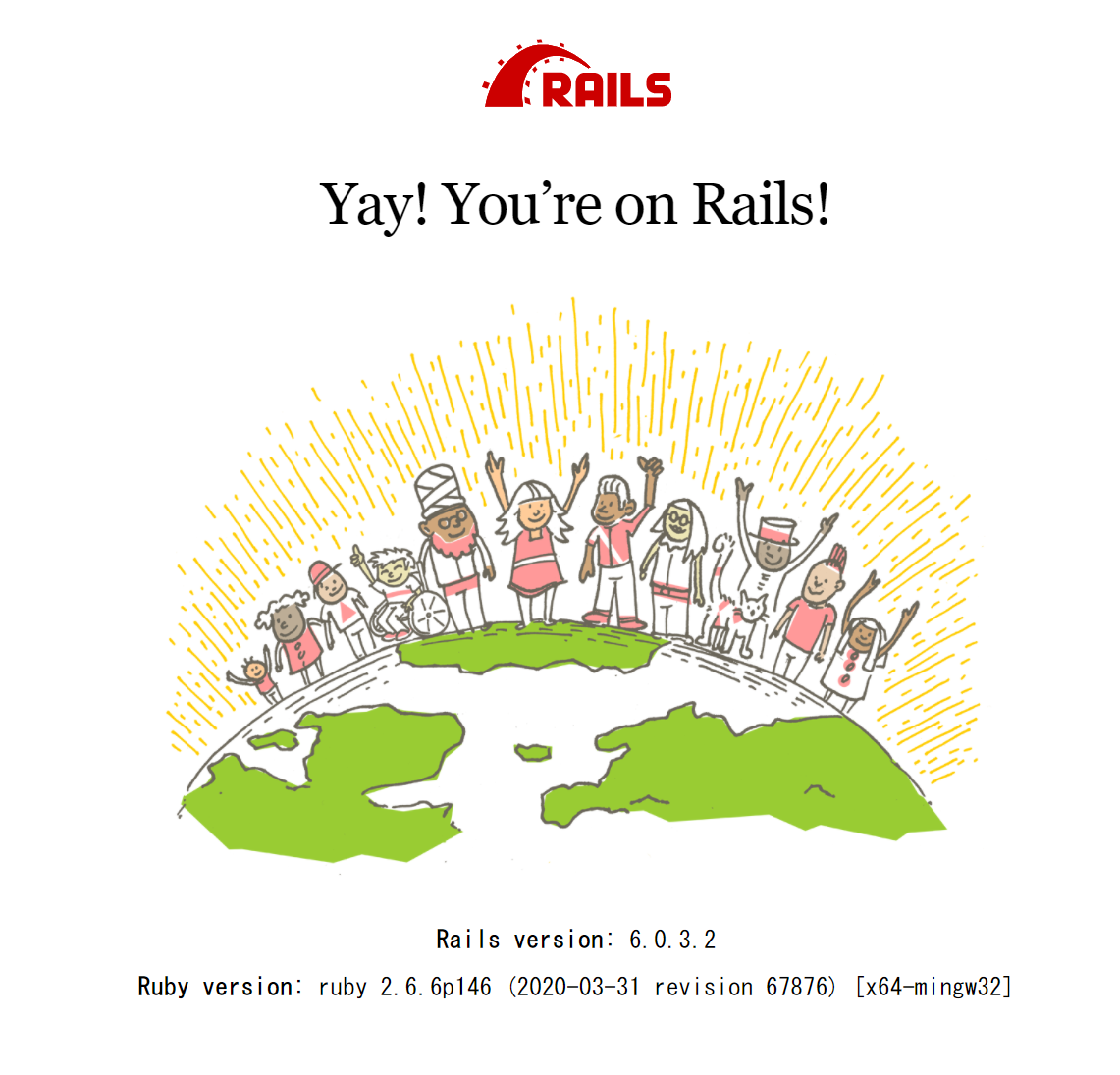
まとめ:webpackerでエラーが出ても解決することができる!
以上がRailsアプリケーションを起動したとき、webpackerでエラーしたときの解決方法です。
あなたのご参考になったのなら、とても嬉しいです(*´▽`*)
ではでは~(・ω・)ノシ

コメント